Membuat dan mengelola irisan jaringan - portal Azure
Irisan jaringan memungkinkan Anda menghosting beberapa jaringan logis independen dalam penyebaran Azure Private 5G Core yang sama. Irisan ditetapkan ke kebijakan SIM dan alamat IP statis, menyediakan jaringan end-to-end terisolasi yang dapat disesuaikan untuk persyaratan bandwidth dan latensi yang berbeda.
Dalam panduan cara ini, Anda akan mempelajari cara melihat, membuat, memodifikasi, dan menghapus irisan jaringan menggunakan portal Azure. Anda dapat mengonfigurasi jenis irisan/layanan (SST) dan pembeda irisan (SD) untuk irisan yang terkait dengan SIM yang akan disediakan di situs 5G. Jika SIM disediakan di situs 4G, ikatan yang terkait dengan kebijakan SIM-nya harus berisi SD kosong dan nilai 1 untuk SST.
Prasyarat
- Pastikan Anda dapat masuk ke portal Azure menggunakan akun dengan akses ke langganan aktif yang Anda identifikasi di Menyelesaikan tugas prasyarat untuk menyebarkan jaringan seluler privat. Akun ini harus memiliki peran Kontributor bawaan di cakupan langganan.
- Identifikasi nama sumber daya Jaringan Seluler yang sesuai dengan jaringan seluler privat Anda.
- Jika Anda membuat iringan baru, kumpulkan informasi yang tercantum di Mengumpulkan informasi yang diperlukan untuk iringan jaringan. Jika ikatan akan digunakan oleh AU 4G, Anda tidak perlu mengumpulkan nilai SST dan SD.
- Jika Anda membuat perubahan pada iringan, lihat Mengumpulkan informasi yang diperlukan untuk iringan jaringan untuk mengumpulkan nilai yang diperlukan dan pastikan nilai tersebut dalam format yang benar.
- Navigasikan ke sumber daya Sarana Kontrol Inti Paket Anda dan pastikan bahwa bidang status penginstalan inti Paket berisi Berhasil. Ini untuk menghindari kesalahan saat mengelola irisan jaringan Anda dengan memastikan tidak ada proses lain yang berjalan. Jika Anda baru saja selesai menjalankan proses, mungkin perlu waktu beberapa menit agar bidang status penginstalan inti Paket diperbarui.
Lihat irisan jaringan yang ada
Anda dapat melihat irisan jaringan yang ada di portal Azure.
Masuk ke portal Azure.
Cari dan pilih sumber daya Jaringan Seluler yang mewakili jaringan seluler privat yang ingin Anda tambahkan iringannya.
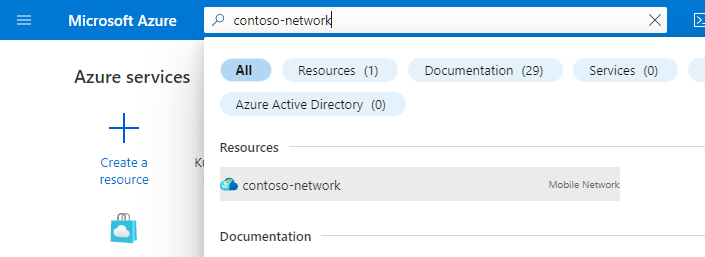
Di menu Sumber Daya , pilih Irisan untuk melihat daftar irisan jaringan yang ada.
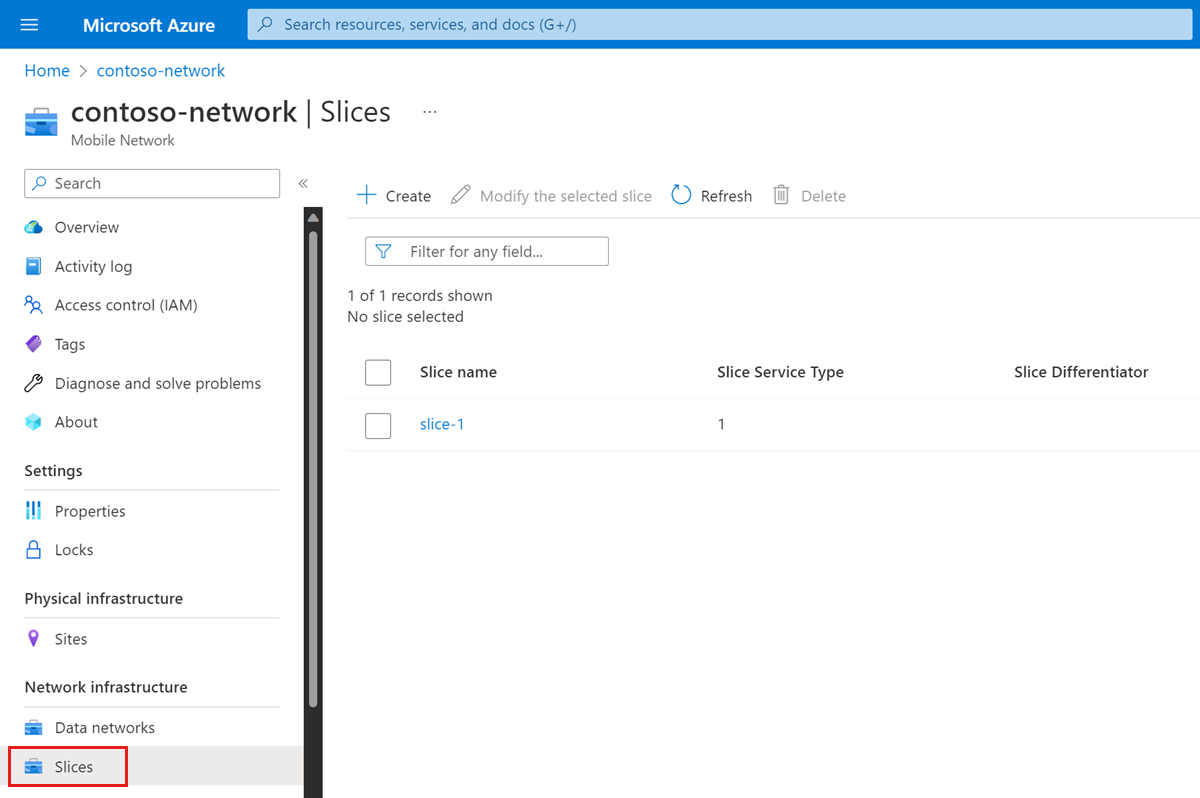
Membuat iringan jaringan
Untuk memprovisikan iringan jaringan baru:
Navigasikan ke daftar potongan jaringan di jaringan seluler privat Anda, seperti yang dijelaskan dalam Melihat potongan jaringan yang ada.
Pilih Buat.
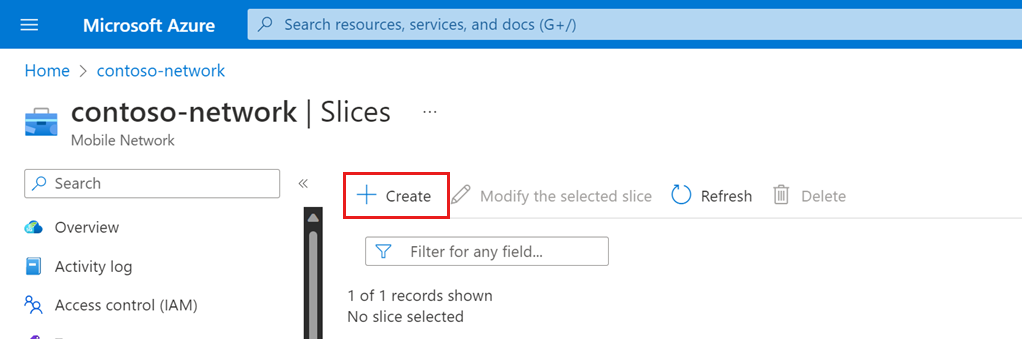
Gunakan informasi yang Anda kumpulkan di Mengumpulkan informasi yang diperlukan untuk iringan jaringan untuk mengisi bidang di bawah Buat Iringan.
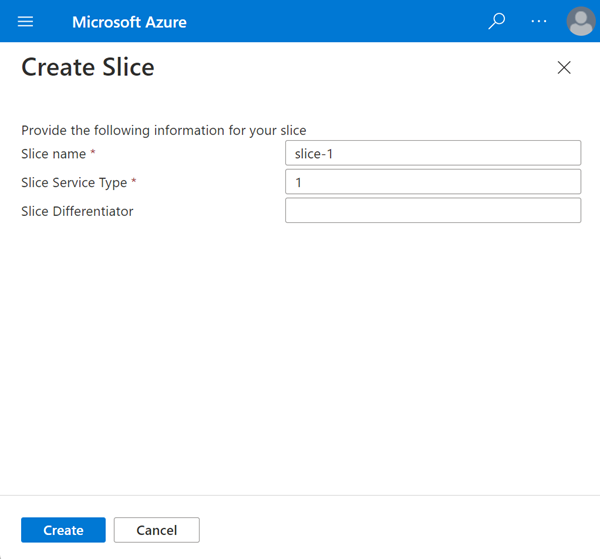
Pilih Buat.
Tunggu sementara portal Azure menyebarkan iringan jaringan baru. Anda akan melihat layar konfirmasi saat penyebaran selesai.
Navigasikan ke daftar irisan jaringan, seperti yang dijelaskan dalam Melihat potongan jaringan yang ada.
Pilih refresh.
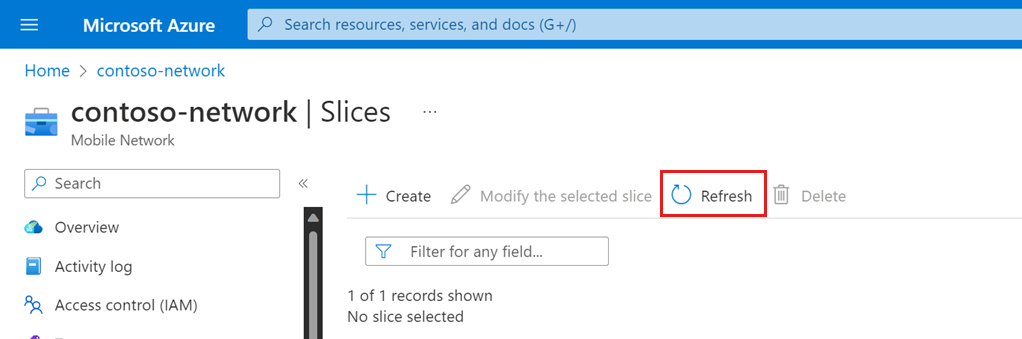
Konfirmasikan bahwa iringan baru ada dan menunjukkan konfigurasi yang diharapkan.
Mengubah iringan jaringan
Untuk membuat perubahan pada iringan jaringan yang ada:
Navigasikan ke daftar potongan jaringan di jaringan seluler privat Anda, seperti yang dijelaskan dalam Melihat potongan jaringan yang ada.
Pilih kotak centang di samping iringan yang Anda minati dan pilih Ubah iringan yang dipilih.
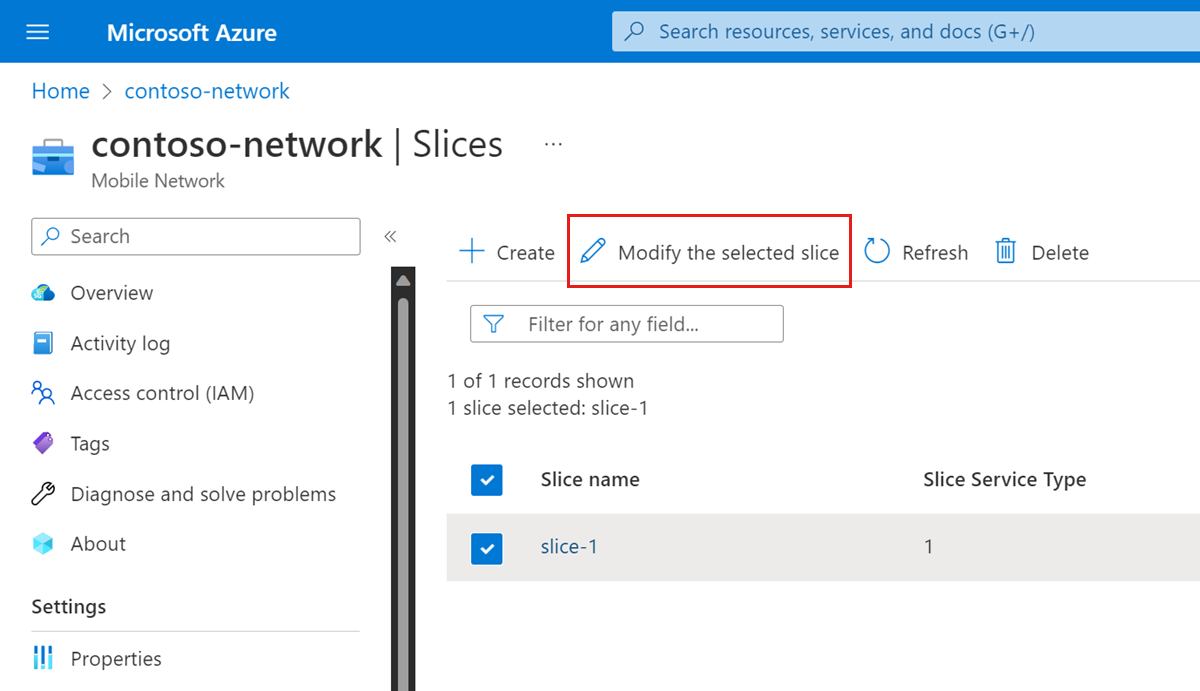
Gunakan informasi yang Anda kumpulkan di Mengumpulkan informasi yang diperlukan untuk iringan jaringan untuk mengisi bidang di bawah Ubah Iringan dengan nilai baru apa pun.
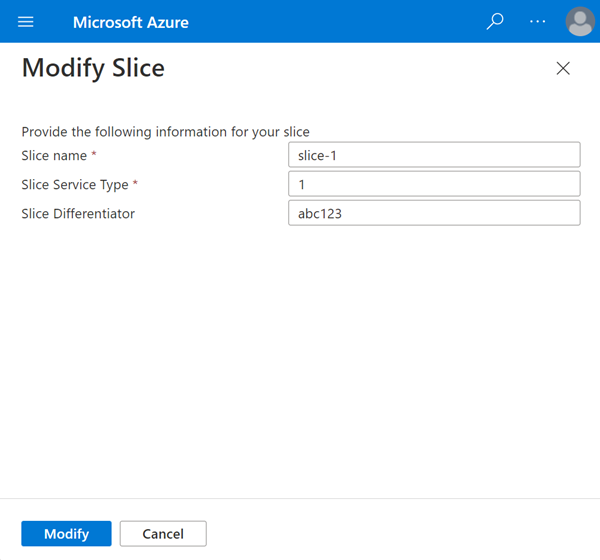
Pilih Modifikasi.
Tunggu sementara portal Azure menyebarkan ulang iringan jaringan dengan konfigurasi baru. Anda akan melihat layar konfirmasi saat penyebaran selesai.
Navigasikan ke daftar irisan jaringan, seperti yang dijelaskan dalam Melihat potongan jaringan yang ada.
Pilih refresh.
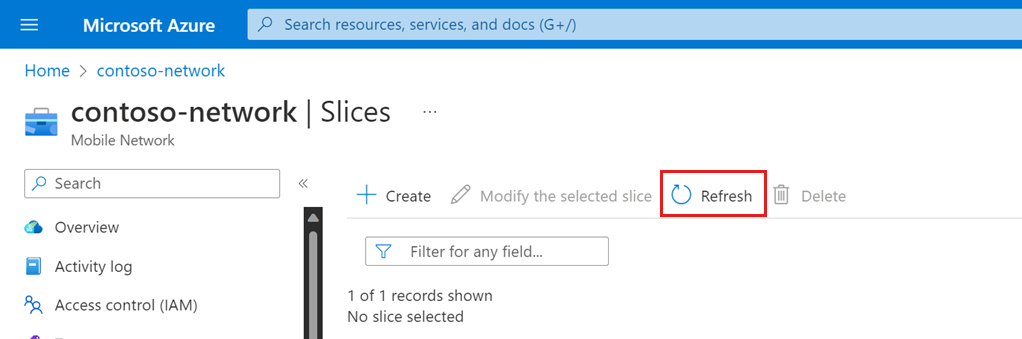
Konfirmasikan bahwa iringan Anda menunjukkan konfigurasi yang diperbarui.
Menghapus iringan jaringan
Anda dapat menghapus irisan jaringan melalui portal Azure. Ikatan tidak dapat dihapus jika dikaitkan dengan kebijakan SIM atau alamat IP statis. Jika Anda memiliki situs 4G yang disebarkan di jaringan seluler, Anda tidak dapat menghapus ikatan yang dikonfigurasi dengan nilai SST 1 dan SD kosong.
Untuk menghapus iringan jaringan:
Navigasikan ke daftar potongan jaringan di jaringan seluler privat Anda, seperti yang dijelaskan dalam Melihat potongan jaringan yang ada.
Pilih kotak centang di samping setiap ikatan yang ingin Anda hapus.
Pilih Hapus.
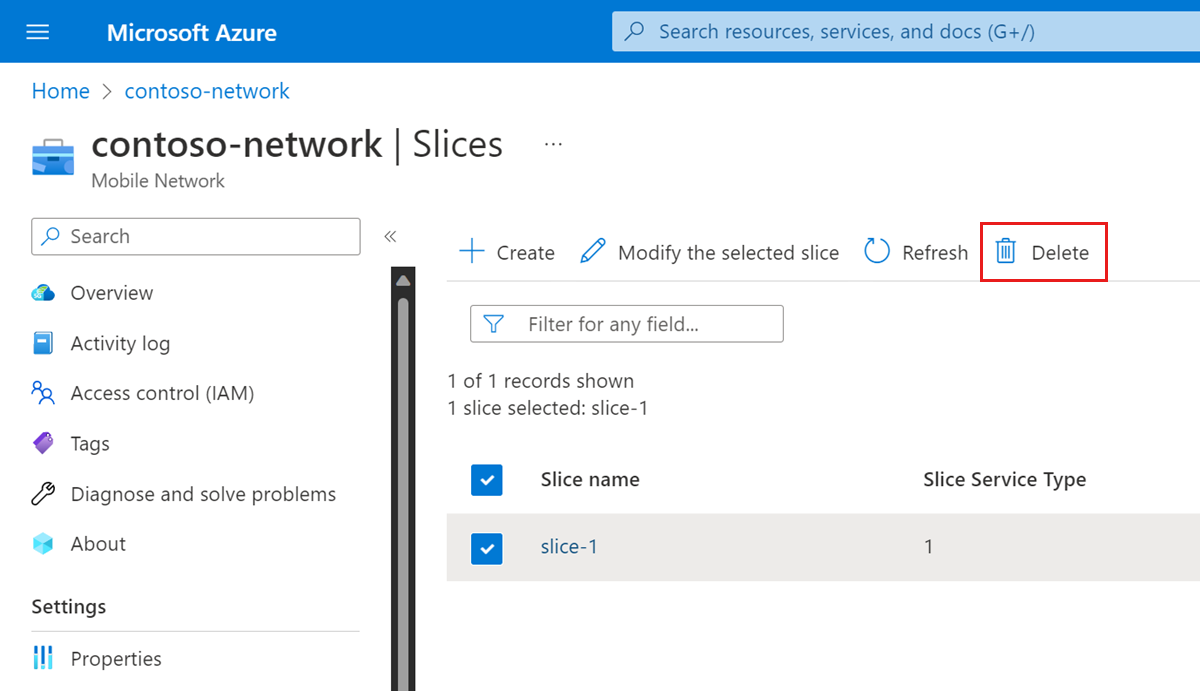
Pilih Hapus untuk mengonfirmasi bahwa Anda ingin menghapus iringan.
Langkah berikutnya
- Lihat Mengumpulkan informasi yang diperlukan untuk situs untuk informasi yang perlu Anda kumpulkan untuk menyediakan situs.
- Lihat Kontrol kebijakan untuk mempelajari selengkapnya tentang merancang konfigurasi kontrol kebijakan untuk jaringan seluler privat Anda.